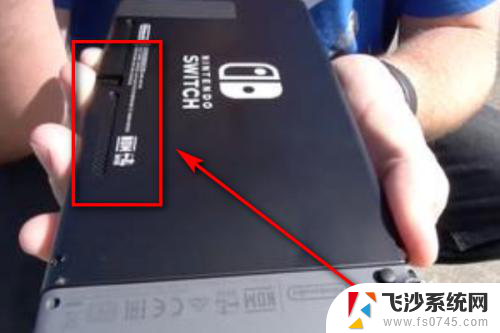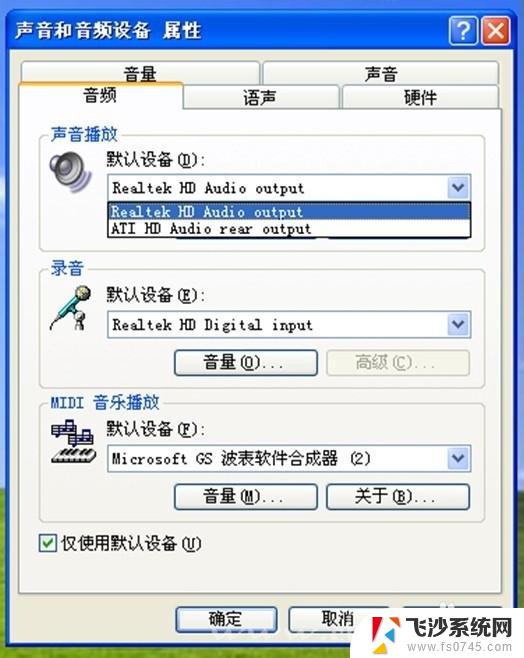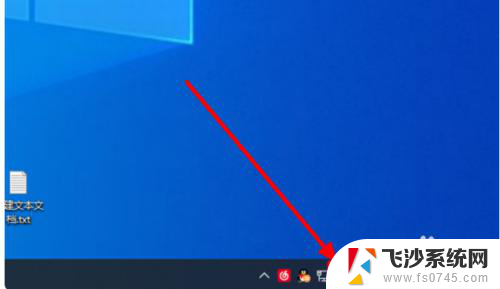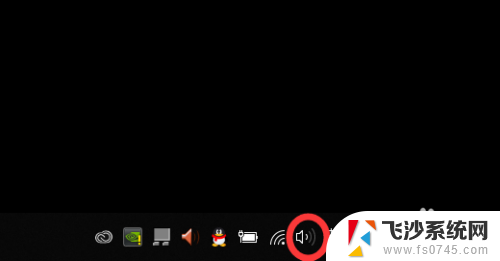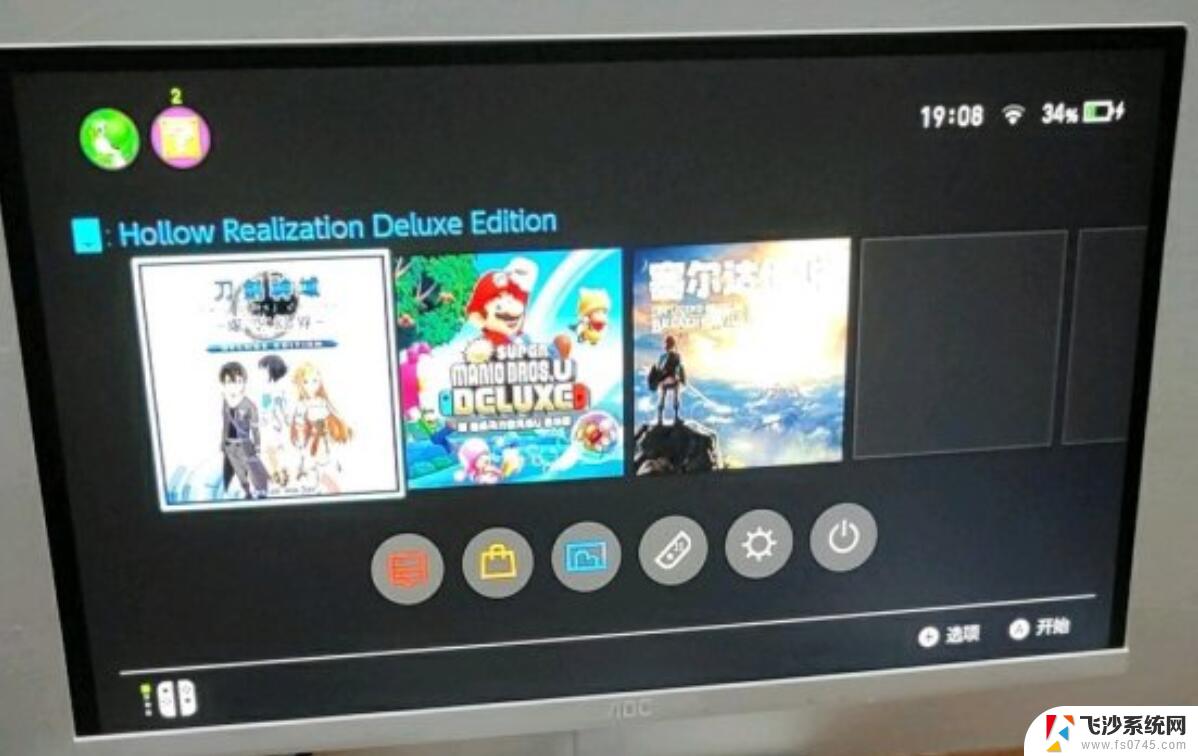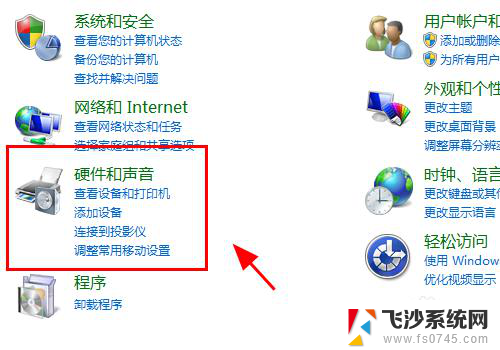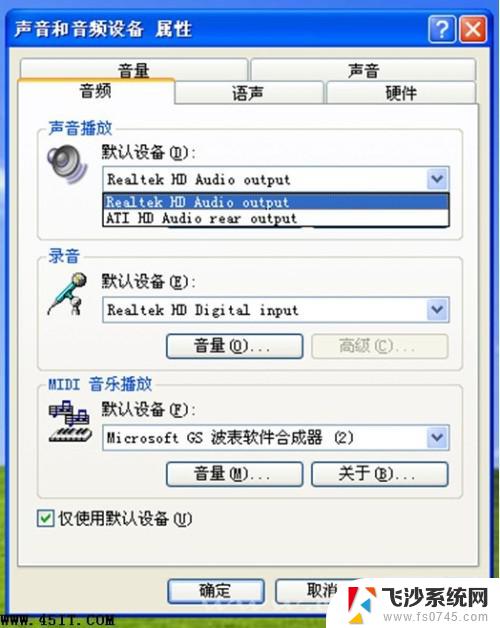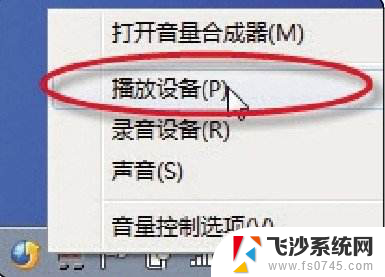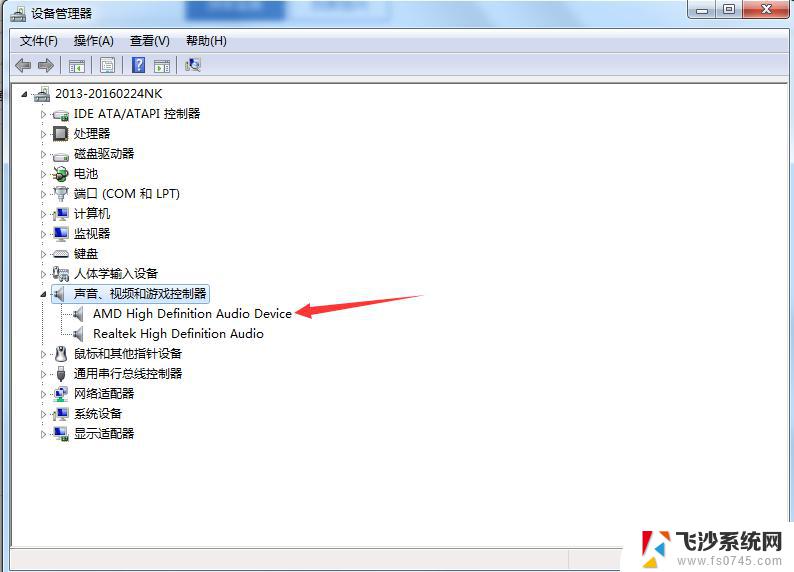电脑hdmi连接显示器没有声音怎么办 外接显示器通过HDMI连接没有声音怎么办
更新时间:2024-02-28 08:48:54作者:xtang
现代生活中,电脑已经成为我们不可或缺的工具之一,而当我们将电脑通过HDMI连接到显示器上时,却发现没有声音输出的问题。这个问题可能会让我们感到困惑和苦恼。不必担心因为这个问题并不难解决。在本文中我们将探讨一些可能导致电脑HDMI连接显示器没有声音的原因,并提供一些解决方法,帮助您解决这个问题,让您能够享受到完美的音频体验。
步骤如下:
1.第一步,先在电脑的右下角找到音频小图标,如下图所示
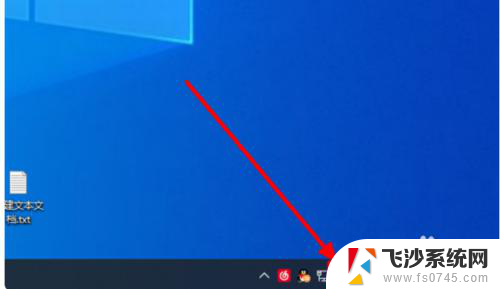
2.第二步,接下来右键选择“打开声音设置”,如下图所示
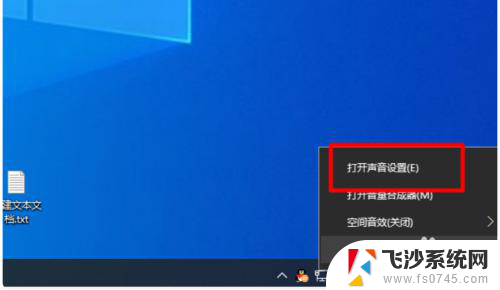
3.第三步,接下来在打开的页面找到并打开“应用音量和设备首选项”。如下图所示
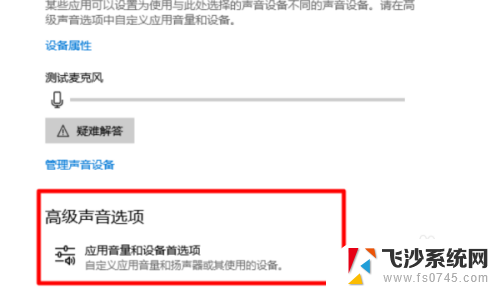
4.第四步,接下来将输出设备选择为耳机,如下图所示
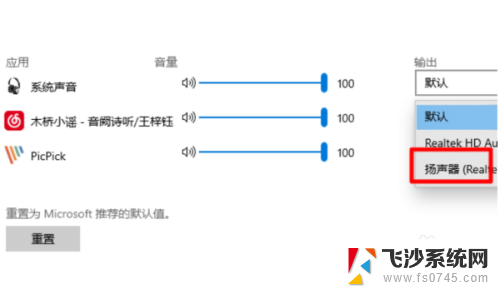
5.第五步,接下来就可以正常使用耳机了,问题解决

以上就是电脑HDMI连接显示器没有声音的解决方法,如果你也遇到了同样的问题,可以参考本文中介绍的步骤来修复,希望这对你有所帮助。